При нинішньому достатку всіляких растрових карт, можливості програми Google Earth і надається нею інформація про місцевість, часто (майже завжди), містить велику деталировку, ніж топографічна карта. Крім того Google Earth дає можливість побачити масу фотографій зроблених користувачами і зрозуміти в якому місці вони зроблені.
Деталізація + додаткова інформація: ось причина, по якій я при розробці маршруту використовую Google Earth, дані отриманий з якої потім ввожу у вигляді маршрутів, треків або шляхових точок OziExplorer.
Останні Веріса OziExplorer дозволяють безпосередньо працювати з Космоснімки. Однак, чомусь, шляхові точки, устьановленние в ручну на Космоснімки в OziExplorer, і використовуються потім на топокарті мають меншу точність, ніж так само вручну встановлені в Google Earth і перенесені в OziExplorer. Коли навігатор показує, що я перебуваю в точці отриманої через Космознімок, безпосередньо в OziExplorer, помилка іноді досягає від 5 до 100-200 метрів. Погодьтеся, для орієнтування в щільній міській забудові, це не прийнятно. Точки, отримані через Google Earth мали реальну погрещность не більше 10 метрів, що в принципі, відповідає точності самого навігатора.
Покажу, як я спільно використовую Google Earth і OziExplorer на конкретному прикладі. З точки А потрібно потрапити в точку Б.
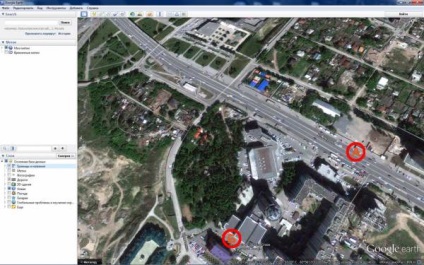
Створюю маршрут для подальшого використання в OziExplorer.
Використовуючи інструмент "Створити мітку" Google Earth розставляю мітки на точках повороту мого маршруту.
Як назв міток використовую нумерацію (якщо точок більше 9, то для нумерації використовую дві цифри- починаю з 01, а не з 1).
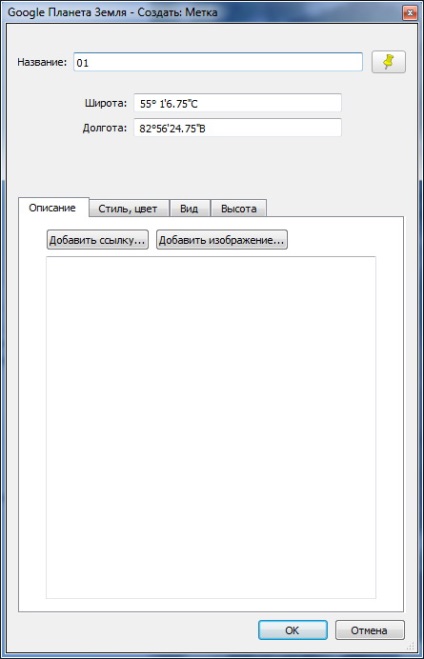
Пам'ятайте про можливі обмеження. Наприклад OziExplorerСЕ може працювати не більше ніж з 40 точками маршруту. Стало бути, якщо точок в маршруті більше, доведеться створювати кілька маршрутів.
І так: мітки розставлені.
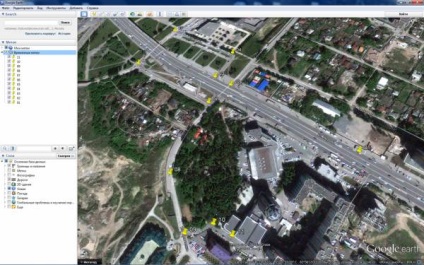
Всі вони з'явилися в папці "Тимчасові місця" в лівій частині робочого екрану Google Earth.
Клацаємо правою кнопкою мишки на папці "Тимчасові місця" і в контекстному меню вибираємо пункт "Созраніть розташування як."
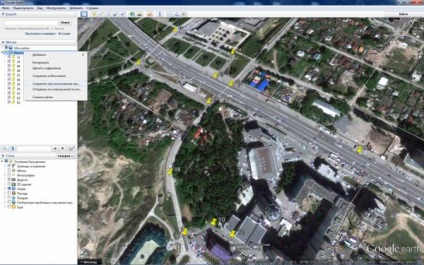
Вибираємо місце збереження, даємо назву цього набору міток. УВАГА! Тип файлу вибираємо * .kml, а не пропонований за замовчуванням * .kmz.
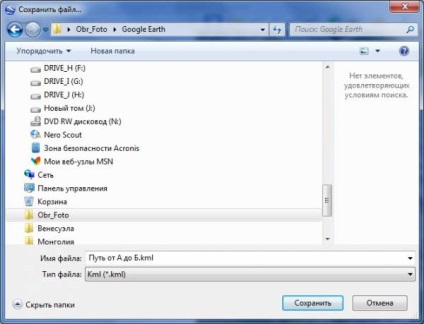
Тиснемо кнопку збереження.
Робиться це так: Відкриваємо OziMapConverter і вибираємо вкладку "Точки" у вкладці єдина строчка- конвертувати.
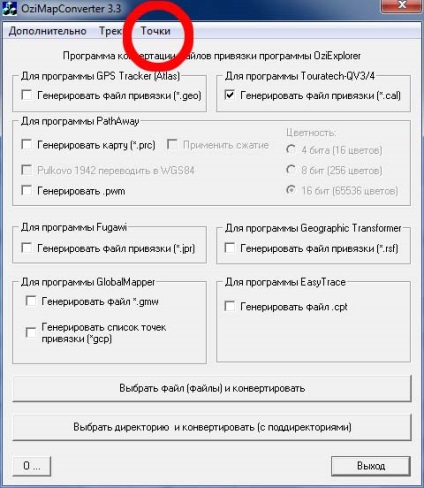
Вибираємо клавішу * .kml в * .wpt, тиснемо. У відкривається діалозі відкриваємо потрібний нам файл і натискаємо кнопку "Convert!".
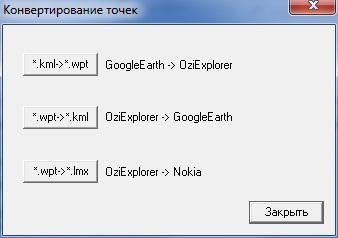
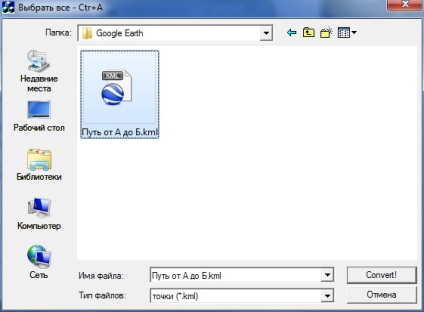
Отримуємо набір точок * .wpt в тій же деррікторіі, де знаходився конвертований файл * .kml.
Створюю трек для подальшого використання в OziExplorer.
Для цього використовую інструмент Google Earth "Додати шлях".
При натисканні на цей інструмент відкривається діалогове вікно, в якому вказується назва шляху, є можливість через вкладки змінити колір і товщину створюваного шляху, змінити єден ци виміру (метри-милі-кілометри і тд). Вносимо в це вікно потрібну інфорацію і НЕ НАТИСНУЛИ "ОК" починаємо створювати шлях, наводячи перехресті прицілу на потрібне місце і клацаючи лівою кнопкою мишки.
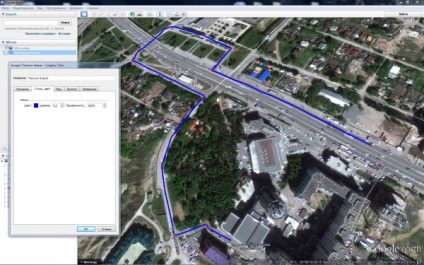
І тільки коли шлях повністю створений, тиснемо кнопку "ОК".
Створений шлях повілся у нас в тимчасових мітках.
Так само, як описував, зберігаємо його (в KML-форматі!), Конвертований в OziMapConverter з шляху в трек через вкладиш "Треки" з * .kml в * .plt. В результаті маємо готовий для використання трек.
УВАГА! в цьому вкладиші є можливість перетворення шляху відразу ж в маршрут. Для простих шляхів це цілком прийнятний варіант, але якщо в дорозі багато точок повороту, звивистих ділянок, маршрут виходить не цілком корректним- часто точки маршруту програмою розставляються там, де вони не потрібні (на поворотах єдиною дороги) і можуть не проставити на пакунках.